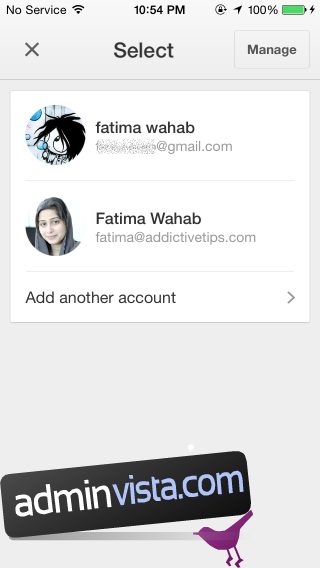Chrome är den överlägset mest populära webbläsaren i världen. Där den är riktigt snabb, är den också ganska enkel att använda och eftersom den har en så stor marknadsandel har alla funktioner som den erbjuder automatiskt en stor användarbas. För ett bra tag sedan kom Chrome ut med fjärrskrivbordsstöd som skulle tillåta användare att komma åt och styra andra anslutna skrivbord på distans. Anslutningen upprättades via webbläsaren Chrome. I april förra året släpptes en Android-app för Chrome Remote Desktop så att du kunde ansluta till en dator från din surfplatta eller telefon. Samma Chrome Remote Desktop har nu släppts för iOS och det kunde inte komma vid en bättre tidpunkt än när vi har större iPhones. Det kräver ingen jailbreakad enhet, och det är helt gratis med fullständig mus- och tangentbordskontroll. Här är vår recension.
För att ansluta till en fjärrdator måste du ha Chrome Remote Desktop-appen installerad på den datorn. Den måste vara inloggad på ett Google-konto och du måste också ha en PIN-kod för den. Installera appen och starta den. Den kommer automatiskt att upptäcka vilka Google-konton du har konfigurerat på din telefon (från Gmail- och/eller Google Drive-apparna) och du kan välja vilket konto du vill använda med en varning; det måste vara SAMMA konto som du är inloggad på på skrivbordet.
För närvarande kan du inte ta kontroll över ett skrivbord som du inte är personligen inloggad på via åtkomstkoden som Chrome Remote Desktop genererar på skrivbordsversionen. Hittills, och för både Android och iOS, har denna funktionalitet inte lagts till i mobilapparna.
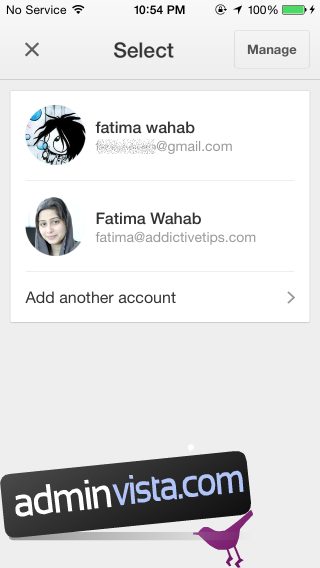
När du har loggat in kommer alla datorer som du är inloggad på och har Chrome Remote Desktop-appen aktiverad att listas i iOS-appen. Tryck på den och den kommer att fråga efter PIN-koden som du har ställt in på skrivbordet. Om du inte har ställt in en PIN-kod kan du ställa in den nu och återgå till iOS-appen för att initiera anslutningen igen.
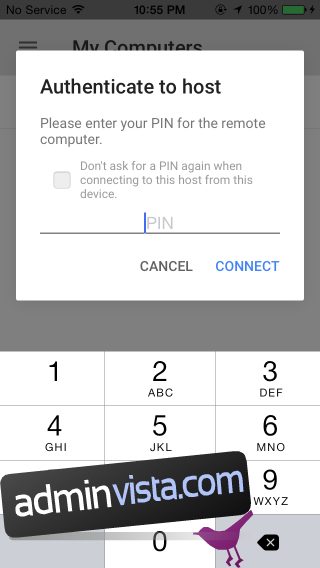
Chrome Remote Desktop för iOS har en fantastisk helskärmsvy som du kan öppna genom att trycka på helskärmsknappen till höger i det övre fältet. Den fler alternativ-knappen låter dig ta fram alternativet Ctrl+Alt+Delete, och tangentbords- och musknapparna på den övre raden kommer att visa virtuella versioner av dessa inmatningsenheter på din skärm. Genom att trycka eller flytta fingret på skärmen kan du styra muspekaren och du kan göra nästan vad som helst från att välja ett annat fönster till att starta ett nytt program.
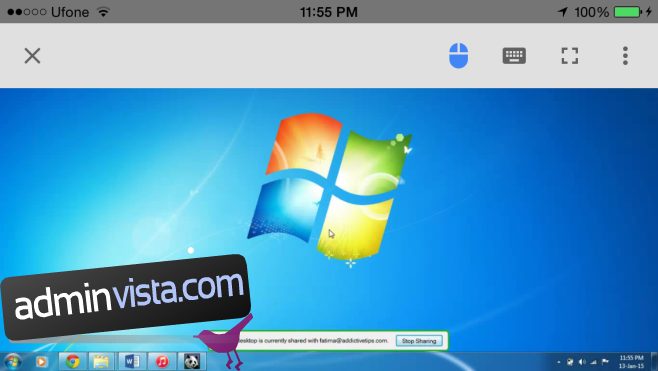
Vad den här appen har att göra är bara den rena enkelheten att använda den. För alla Chrome-användare är det ett säkert sätt att få fjärråtkomst till en dator och du är inte orolig för att installera komplicerad programvara eller lära dig hur man använder den. Svarstiden från åtgärd på din iOS-enhet till implementering på ditt skrivbord är riktigt bra. iOS-appen kräver att iOS 7 eller senare körs på din enhet och den är optimerad för iPhone 6 och iPhone 6 Plus.